Añadir vídeos de YouTube y de otras páginas a Ventas en línea Square
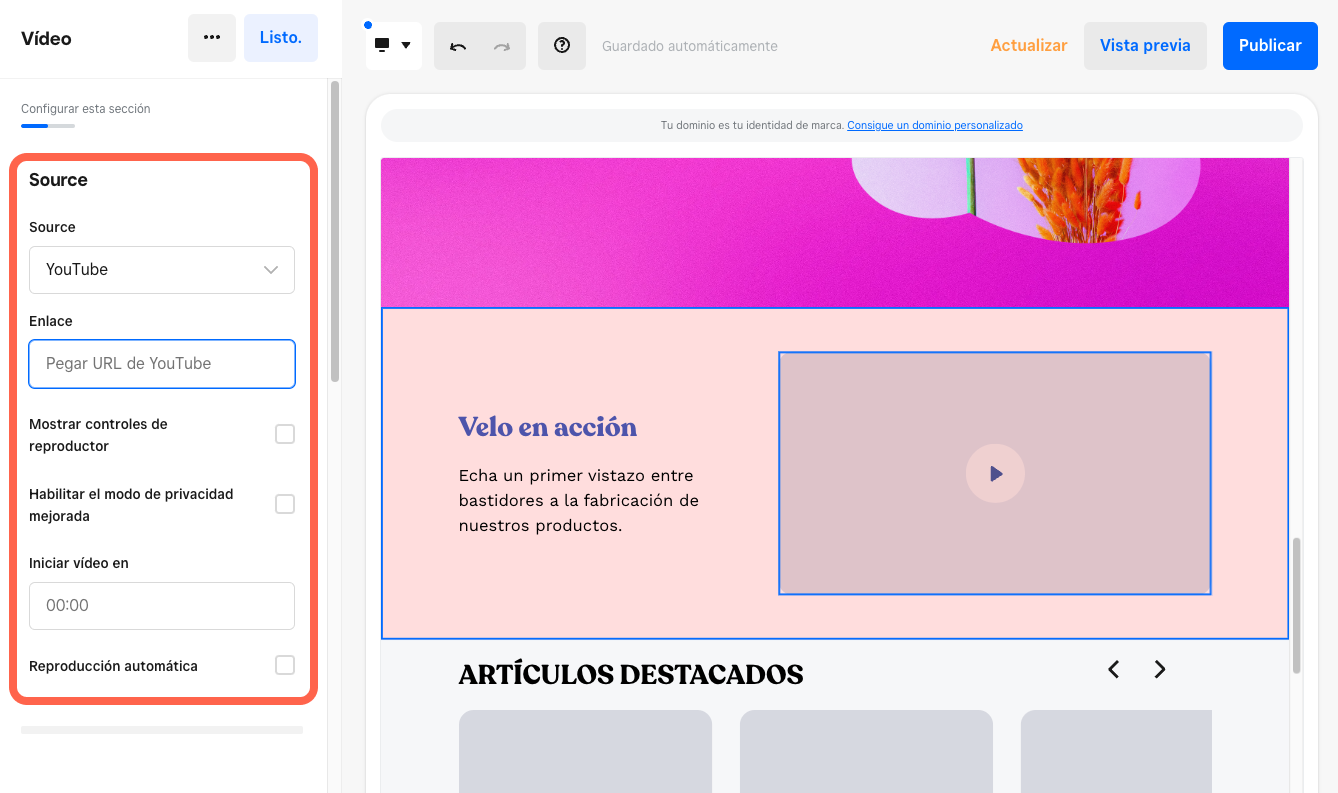
Añadir vídeos a tu página web puede mejorar su atractivo visual y ayudarte a despertar el interés de los visitantes. Con Ventas en línea Square, puedes incluir vídeos de distintas maneras: puedes subir tu propio archivo, insertar un vídeo directamente desde YouTube o añadirlos desde otras plataformas mediante un código insertable.
Nota: Cuando crees tu página web, recuerda usar un diseño accesible para el mayor número de personas posible, especialmente para quienes tienen alguna discapacidad. Obtén más información sobre la accesibilidad web para las páginas de Ventas en línea Square y descubre más consejos para gestionar tus vídeos.
Cómo subir tus propios vídeos
Nota: Para poder subir vídeos personalizados, tendrás que suscribirte a un plan superior de Ventas en línea Square.
La herramienta para subir vídeos de Ventas en línea Square te permite añadir contenido multimedia a tu página de forma rápida y sencilla, sin anuncios ni enlaces de terceros. Para subir un archivo de vídeo directamente a tu página de Ventas en línea Square, sigue estos pasos:
En el editor de Ventas en línea Square, abre la página en la que quieres incluir el vídeo.
Selecciona + > Sección y elige Vídeo.
Escoge Personalizado como origen del archivo y sube el vídeo.
Ajusta otros parámetros, como la repetición del vídeo y la reproducción automática, según sea necesario.
Haz todos los cambios que quieras y selecciona Publicar para que se apliquen.
Nota: Se admiten los formatos de vídeo más habituales con un límite máximo de 100 MB y una hora por archivo. Si quieres incluir un vídeo más largo, puedes insertarlo en tu página desde otra plataforma o subir archivos más cortos a través de la sección de vídeos.
Cómo insertar vídeos de YouTube
Para insertar vídeos en tu página de Ventas en línea Square desde YouTube, sigue estos pasos:
En el editor de Ventas en línea Square, abre la página en la que quieres incluir el vídeo.
Selecciona + > Sección y elige un vídeo.
Elige YouTube como el origen del vídeo e indica la URL.
Haz todos los cambios que quieras y selecciona Publicar para que se apliquen.
Si alojas tu vídeo en YouTube, puedes añadirle subtítulos o usar el subtitulado automático, que está disponible en varios idiomas. Los subtítulos automáticos se crean a partir del reconocimiento de voz y es posible que el resultado no sea perfecto, pero puedes revisarlos y corregirlos una vez que se haya procesado el vídeo.
Obtén más información sobre cómo añadir subtítulos a vídeos de YouTube o utilizar subtítulos automáticos en los vídeos de YouTube en el Centro de Ayuda de Google. También puedes obtener más información sobre cómo traducir tu sitio web de Ventas en línea Square.
Cómo insertar vídeos de otros servidores
Nota: Para poder insertar contenido y widgets externos en tu página, necesitarás un plan superior de Ventas en línea Square.
También puedes añadir vídeos alojados en otros servidores que no sean YouTube usando un código insertable. Para ello, sigue estos pasos:
En el editor de Ventas en línea Square, abre la página en la que quieres incluir el vídeo.
Selecciona + > Sección y ve al apartado Código insertado para incluir vídeos de otros servidores.
Elige la sección y añade el código insertado del vídeo en el panel de edición.
Haz todos los cambios que quieras y selecciona Publicar para que se apliquen.
Obtén más información sobre cómo añadir el código incrustado a tu web y descubre cómo incluir contenido de terceros en Ventas en línea Square.
Vídeos de fondo
Nota: Pásate a un plan superior de Ventas en línea Square para poder utilizar un vídeo como fondo.
Además de GIF de alta calidad, también puedes subir tus propios vídeos como fondo para añadir animaciones al contenido. Obtén más información sobre las imágenes y fondos en Ventas en línea Square.